Advertisement
إذا كنت تقوم بالتبديل من Android إلى iPhone ، فيمكنك العثور أدناه على طريقتين مختلفتين لنقل جهات الاتصال من Android إلى iPhone.
تعني إضافة حساب Gmail إلى iPhone أنك تسمح عمليًا لـ iPhone / Apple بالوصول إلى جميع رسائل البريد الإلكتروني وجهات الاتصال والتقويمات الموجودة في حساب Gmail الخاص بك.
إذا كنت لا تريد ، لسبب ما ، تزويد iPhone بإمكانية الوصول إلى حساب Gmail ، فإن الخيار الآخر هو تنزيل جهات اتصال Gmail على جهاز الكمبيوتر وتحميلها إلى حساب iCloud المرتبط بمعرف Apple الخاص بك على iPhone.
على هاتف Android: انتقل إلى الإعدادات > كلمات المرور والحسابات > Gmail > حدد حساب Gmail الخاص بك > انقل مفتاح التبديل بجوار جهات الاتصال إلى وضع التشغيل .
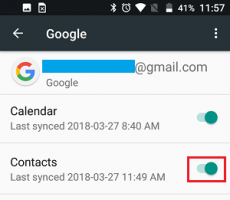
بعد ذلك ، انقر فوق أيقونة ثلاثية النقاط الموجودة في الزاوية العلوية اليمنى وحدد خيار Sync Now أو Sync All .
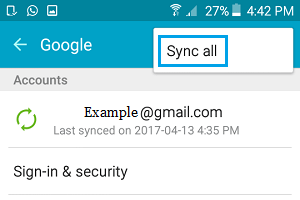
تضمن هذه الخطوة مزامنة جميع جهات اتصال Android الخاصة بك مع حساب Gmail المرتبط بهاتف Android الخاص بك.
على iPhone: انتقل إلى الإعدادات > جهات الاتصال > الحسابات > إضافة حساب > حدد Google > أدخل عنوان Gmail > أدخل كلمة مرور حساب Gmail وانقر على التالي .
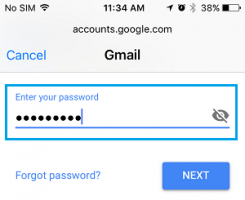
في الشاشة التالية ، حرك مفتاح التبديل بجوار جهات الاتصال إلى وضع التشغيل > في النافذة المنبثقة ، انقر فوق Keep On My iPhone وانقر فوق حفظ .
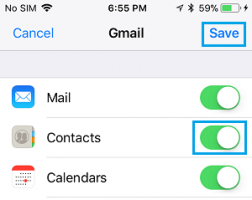
ملاحظة: إذا كنت قد أضفت بالفعل حساب Gmail إلى iPhone ، فانتقل إلى الإعدادات > جهات الاتصال > الحسابات > Gmail > انقل زر التبديل بجوار جهات الاتصال إلى وضع التشغيل .
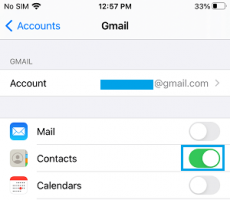
بعد ذلك ، افتح تطبيق جهات الاتصال على جهاز iPhone الخاص بك وستجد جميع جهات الاتصال الخاصة بك من هاتف Android.
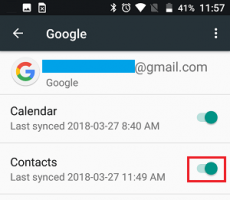
بعد ذلك ، انقر فوق أيقونة ثلاثية النقاط الموجودة في الزاوية العلوية اليمنى وحدد خيار Sync Now أو Sync All .
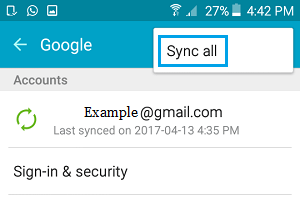
تضمن هذه الخطوة مزامنة جميع جهات اتصال Android الخاصة بك مع حساب Gmail المرتبط بهاتف Android الخاص بك.
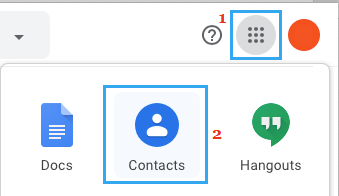
في شاشة جهات الاتصال ، قم بالتمرير لأسفل وانقر فوق خيار التصدير .
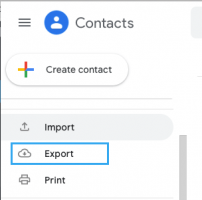
في النافذة المنبثقة ، حدد خيار vCard (لجهات اتصال iOS) وانقر فوق تصدير .
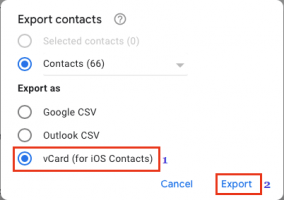
في الشاشة التالية ، حدد موقع ملف جهات الاتصال (ملف vcf) وانقر فوق حفظ .
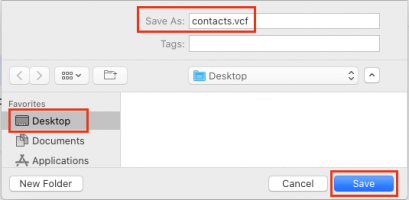
سيؤدي هذا إلى تنزيل جميع جهات الاتصال الخاصة بك من هاتف Android إلى جهاز الكمبيوتر في شكل ملف vCard.
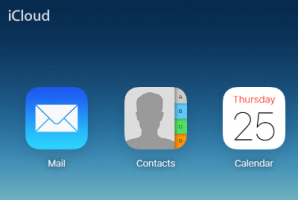
في شاشة جهات الاتصال ، انقر فوق رمز الترس وحدد خيار استيراد vCard .
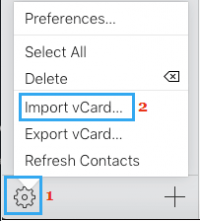
في الشاشة التالية ، حدد ملف جهات الاتصال (ملف vcf.) الذي تريد استيراده وانقر فوق الزر اختيار .
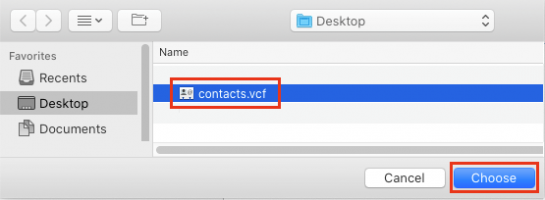
سيؤدي هذا إلى استيراد جميع جهات اتصال Android إلى حساب iCloud الخاص بك.
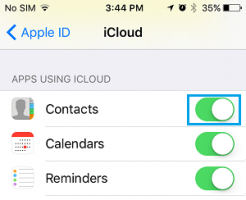
بعد ذلك ، يجب أن تكون قادرًا على رؤية جميع جهات اتصال Android في تطبيق جهات الاتصال على جهاز iPhone الخاص بك.
نقل جهات اتصال Android إلى iPhone
أسهل طريقة لنقل جهات الاتصال من Android إلى iPhone هي مزامنة جهات اتصال Android مع حساب Gmail المرتبط بجهاز Android الخاص بك ثم إضافة نفس حساب Gmail إلى iPhone.تعني إضافة حساب Gmail إلى iPhone أنك تسمح عمليًا لـ iPhone / Apple بالوصول إلى جميع رسائل البريد الإلكتروني وجهات الاتصال والتقويمات الموجودة في حساب Gmail الخاص بك.
إذا كنت لا تريد ، لسبب ما ، تزويد iPhone بإمكانية الوصول إلى حساب Gmail ، فإن الخيار الآخر هو تنزيل جهات اتصال Gmail على جهاز الكمبيوتر وتحميلها إلى حساب iCloud المرتبط بمعرف Apple الخاص بك على iPhone.
1. نقل جهات الاتصال من Android إلى iPhone باستخدام Gmail
كما هو مذكور أعلاه ، تتضمن هذه الطريقة مزامنة جهات اتصال Android مع حساب Gmail المرتبط بجهاز Android الخاص بك ثم إضافة نفس حساب Gmail إلى iPhone.على هاتف Android: انتقل إلى الإعدادات > كلمات المرور والحسابات > Gmail > حدد حساب Gmail الخاص بك > انقل مفتاح التبديل بجوار جهات الاتصال إلى وضع التشغيل .
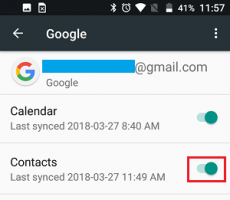
بعد ذلك ، انقر فوق أيقونة ثلاثية النقاط الموجودة في الزاوية العلوية اليمنى وحدد خيار Sync Now أو Sync All .
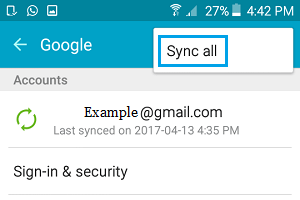
تضمن هذه الخطوة مزامنة جميع جهات اتصال Android الخاصة بك مع حساب Gmail المرتبط بهاتف Android الخاص بك.
على iPhone: انتقل إلى الإعدادات > جهات الاتصال > الحسابات > إضافة حساب > حدد Google > أدخل عنوان Gmail > أدخل كلمة مرور حساب Gmail وانقر على التالي .
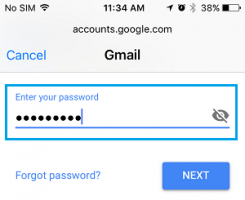
في الشاشة التالية ، حرك مفتاح التبديل بجوار جهات الاتصال إلى وضع التشغيل > في النافذة المنبثقة ، انقر فوق Keep On My iPhone وانقر فوق حفظ .
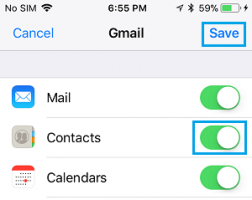
ملاحظة: إذا كنت قد أضفت بالفعل حساب Gmail إلى iPhone ، فانتقل إلى الإعدادات > جهات الاتصال > الحسابات > Gmail > انقل زر التبديل بجوار جهات الاتصال إلى وضع التشغيل .
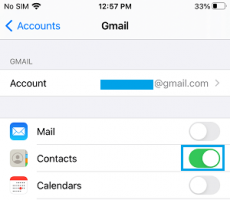
بعد ذلك ، افتح تطبيق جهات الاتصال على جهاز iPhone الخاص بك وستجد جميع جهات الاتصال الخاصة بك من هاتف Android.
2. نقل جهات الاتصال من Android إلى iPhone باستخدام iCloud
تتضمن هذه الطرق مزامنة جهات اتصال Android مع Gmail> تنزيل جهات اتصال Gmail على الكمبيوتر> تحميل جهات اتصال Gmail على iCloud> مزامنة جهات اتصال iCloud على iPhone.الخطوة 1: مزامنة جهات اتصال Android مع Gmail
على هاتف Android الخاص بك ، انتقل إلى الإعدادات > كلمات المرور والحسابات > Gmail > حدد حساب Gmail الخاص بك > تأكد من ضبط التبديل بجوار جهات الاتصال على وضع التشغيل .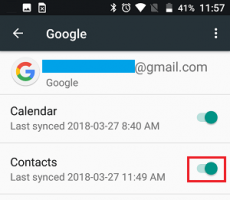
بعد ذلك ، انقر فوق أيقونة ثلاثية النقاط الموجودة في الزاوية العلوية اليمنى وحدد خيار Sync Now أو Sync All .
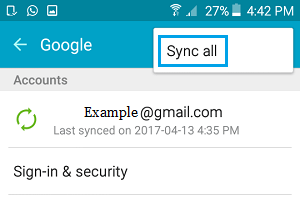
تضمن هذه الخطوة مزامنة جميع جهات اتصال Android الخاصة بك مع حساب Gmail المرتبط بهاتف Android الخاص بك.
Advertisement
الخطوة 2. قم بتنزيل جهات الاتصال من Gmail إلى الكمبيوتر
باستخدام جهاز كمبيوتر ، قم بتسجيل الدخول إلى حساب Gmail الخاص بك > انقر فوق رمز تطبيقات Google (الزاوية العلوية اليمنى) وحدد تطبيق جهات الاتصال في القائمة المنسدلة.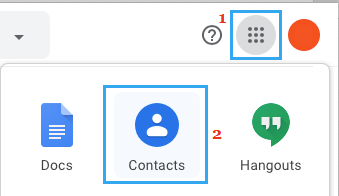
في شاشة جهات الاتصال ، قم بالتمرير لأسفل وانقر فوق خيار التصدير .
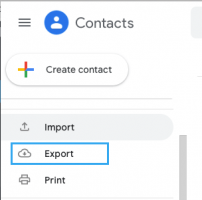
في النافذة المنبثقة ، حدد خيار vCard (لجهات اتصال iOS) وانقر فوق تصدير .
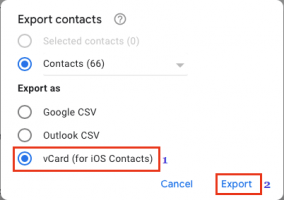
في الشاشة التالية ، حدد موقع ملف جهات الاتصال (ملف vcf) وانقر فوق حفظ .
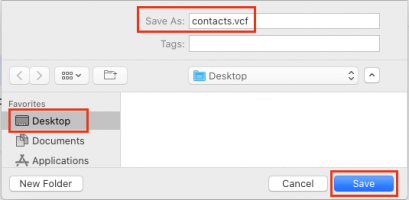
سيؤدي هذا إلى تنزيل جميع جهات الاتصال الخاصة بك من هاتف Android إلى جهاز الكمبيوتر في شكل ملف vCard.
الخطوة 3. قم بتحميل جهات اتصال Gmail على iCloud
باستخدام جهاز كمبيوتر ، انتقل إلى
من فضلك قم , تسجيل الدخول أو تسجيل لعرض المحتوى
وقم بتسجيل الدخول إلى حساب iCloud الخاص بك > بمجرد دخولك إلى iCloud ، انقر فوق علامة التبويب جهات الاتصال .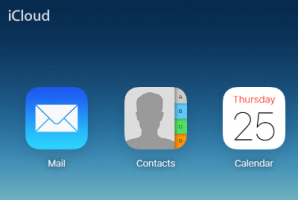
في شاشة جهات الاتصال ، انقر فوق رمز الترس وحدد خيار استيراد vCard .
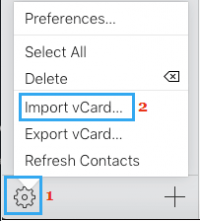
في الشاشة التالية ، حدد ملف جهات الاتصال (ملف vcf.) الذي تريد استيراده وانقر فوق الزر اختيار .
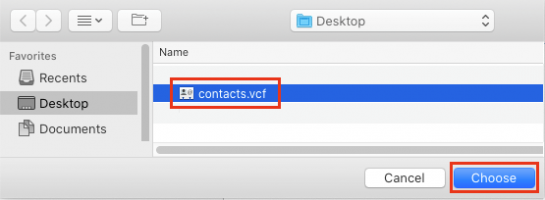
سيؤدي هذا إلى استيراد جميع جهات اتصال Android إلى حساب iCloud الخاص بك.
الخطوة 4. مزامنة جهات اتصال iCloud مع iPhone
على جهاز iPhone الخاص بك ، انتقل إلى الإعدادات > انقر فوق اسم معرف Apple الخاص بك > iCloud > في الشاشة التالية ، قم بتمكين جهات اتصال iCloud عن طريق تحريك مفتاح التبديل إلى وضع التشغيل .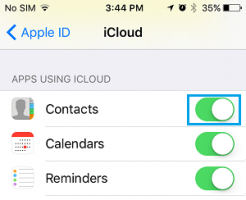
بعد ذلك ، يجب أن تكون قادرًا على رؤية جميع جهات اتصال Android في تطبيق جهات الاتصال على جهاز iPhone الخاص بك.
Advertisement
